küsimus
Probleem: kuidas parandada viga "Tundub, et Windows ei laadinud õigesti"?
Tere, vajan teie abi. Sain aru, et Windows ei laadinud õigesti. Kuidas seda õigesti lahendada? Kas teate, mis selle alglaadimisprobleemi minu jaoks põhjustas? Värskendasin ja see kuvatakse nüüd. Võib-olla põhjustas selle Windows 10 värskendus?
Lahendatud Vastus
Masina käivitamisel kuvatakse sageli tõrge „Tundub, et Windows ei laadinud õigesti” ja selle võib käivitada ebaõnnestunud Windowsi protsess. Veaga on probleeme, kuna see võib kuvada surma sinise ekraanina[1] mis on kriitiline viga. Inimesed satuvad seda ekraani ja kasutajaid nähes paanikasse[2] kaebas hiljuti selle probleemi üle.
Kui masin peab protsesse käivitama, võivad süsteemis olevad rikutud andmed tekitada probleeme loetamatute sõnumitega. Ohustatud failid või rikutud, puuduvad andmed võivad põhjustada mitmesuguseid probleeme, sealhulgas siniseid ekraane ja muid kriitilisi vigu. Mõnikord ilmnevad need vead paar korda enne masina kokkujooksmist, nii et kui teie seade taaskäivitub korralikult, on parim aeg vea algpõhjuse kõrvaldamiseks.
Konkreetse probleemi veaga „Tundub, et Windows ei laaditud õigesti” võib põhjustada mõjutatud protsessid, mida oli vaja Windowsi installi õigeks käitamiseks süsteem. Selle põhjuseks on sageli OS-i vale installimine. Pahavara[3] Samuti võib see põhjustada probleeme rikutud failide ja programmidega.
Selliseid probleeme saate lahendada rikutud või puuduva BCD käsitsi konfigureerimisega, kuna see on võimalik probleem. Mõjutatud faile on võimalik parandada ja isegi selliseid probleeme, nagu näiteks tõrge „Tundub, et Windows ei laadinud õigesti”, lahendada, käivitades süsteemi skannimise, kasutades selliseid tööriistu nagu ReimageMaci pesumasin X9. Muud meetodid võivad nõuda teie tähelepanu ja käsitsi sekkumist.
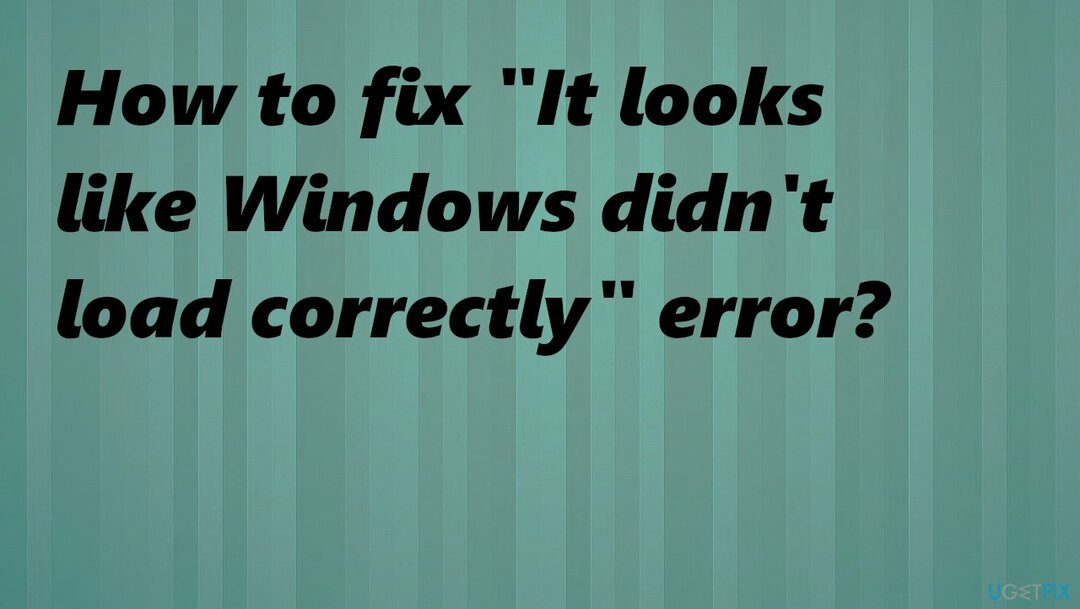
1. Käivitage turvarežiimis
Kahjustatud süsteemi parandamiseks peate ostma selle litsentsitud versiooni Reimage Reimage.
- Lülitage arvuti sisse ja niipea, kui ilmub tootja logo, lülitage see välja. Korrake seda sammu kindlasti vähemalt kolm korda.
- Teid suunatakse ümber lehele Täiustatud taastamise valik.
- Suunduge poole Täpsemad suvandid.
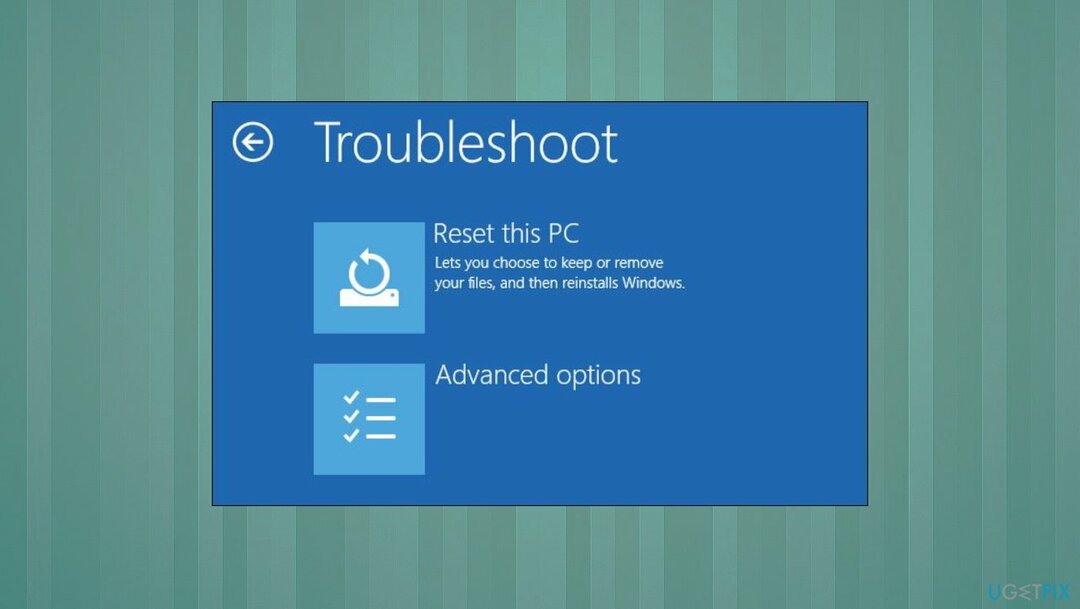
- Seejärel vali Veaotsing ja järgige Käivitusseaded.
- Löö Taaskäivita.
- F4 vajutamine võimaldab teil otsa sattuda Turvarežiim.
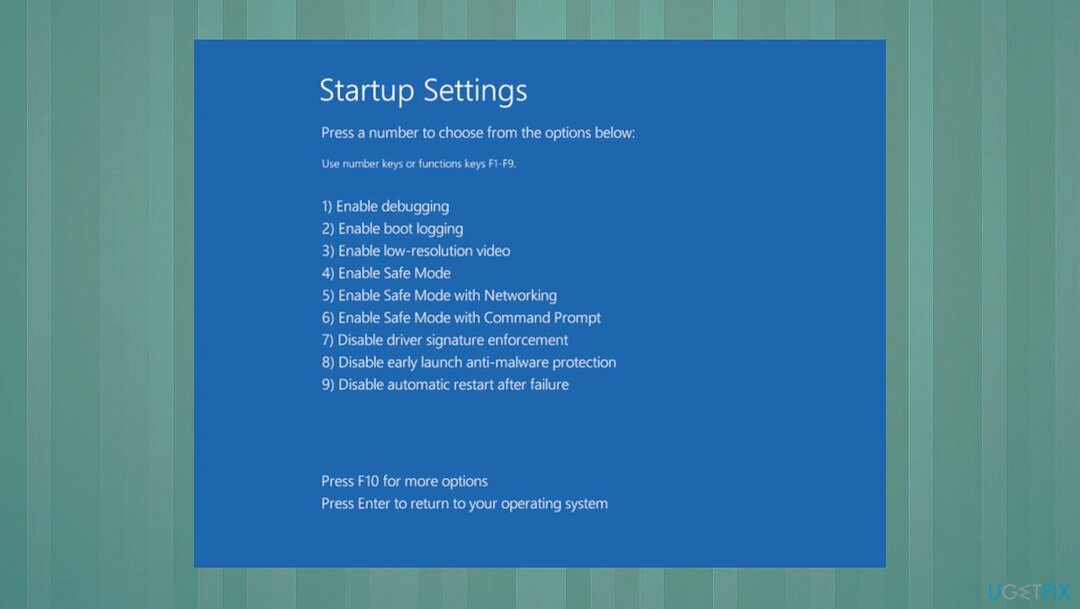
- Võite isegi kasutada Turvaline viis Interneti kasutamiseks vajutades F5.
- Tehke oma masinale kiire diagnoos.
2. Käivitage DISM- ja SFC-käsud
Kahjustatud süsteemi parandamiseks peate ostma selle litsentsitud versiooni Reimage Reimage.
- Trüki sisse cmd Windowsi otsingusse.
- Paremklõps Käsurida tulemus ja valige Käivitage administraatorina.
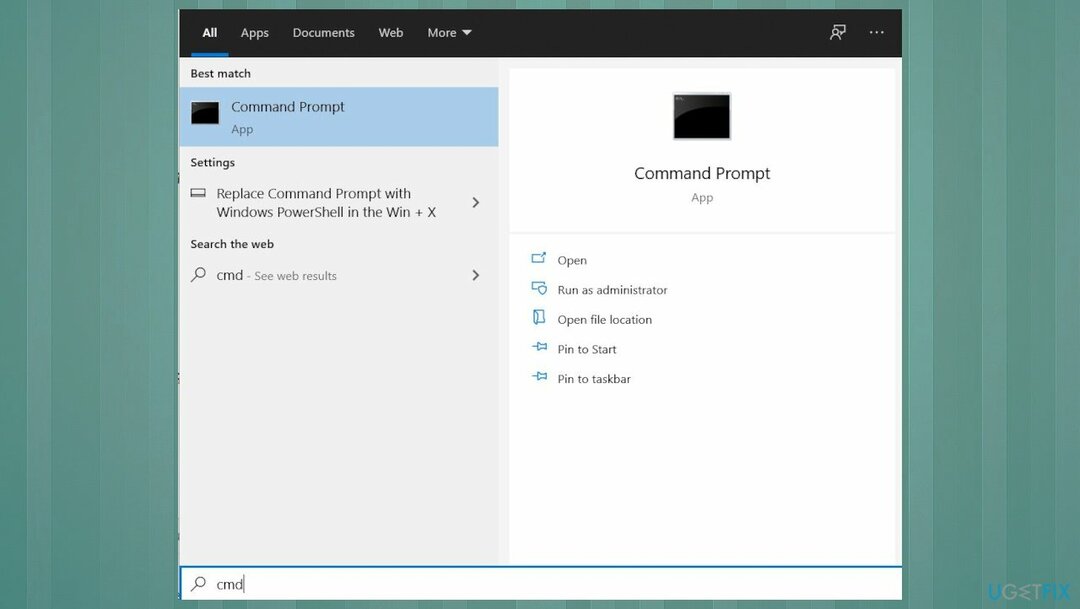
- Kui Kasutajakonto kontroll kuvatakse aken, klõpsake nuppu Jah
- Tippige uude aknasse järgmine käsk ja vajutage Sisenema:
sfc /scannow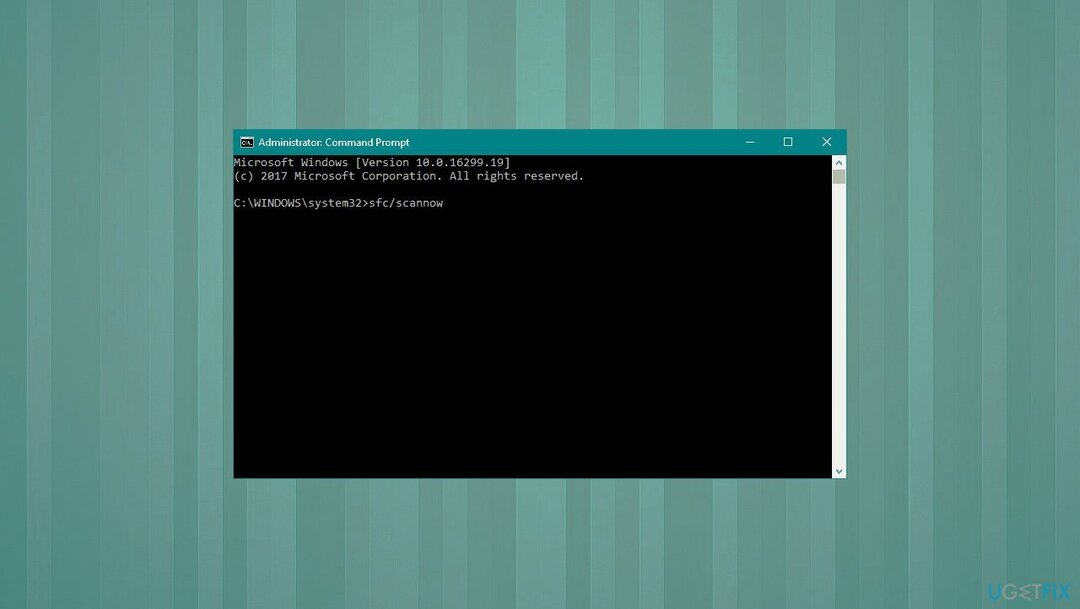
- Pärast skannimise lõpetamist kopeerige järgmine käsk ja vajutage sisestusklahvi:
Dism /online /cleanup-image /restorehealth.
3. Kasutage süsteemitaastet
Kahjustatud süsteemi parandamiseks peate ostma selle litsentsitud versiooni Reimage Reimage.
- Trüki sisse Looge taastepunkt Windowsi otsingus ja vajuta Sisenema.
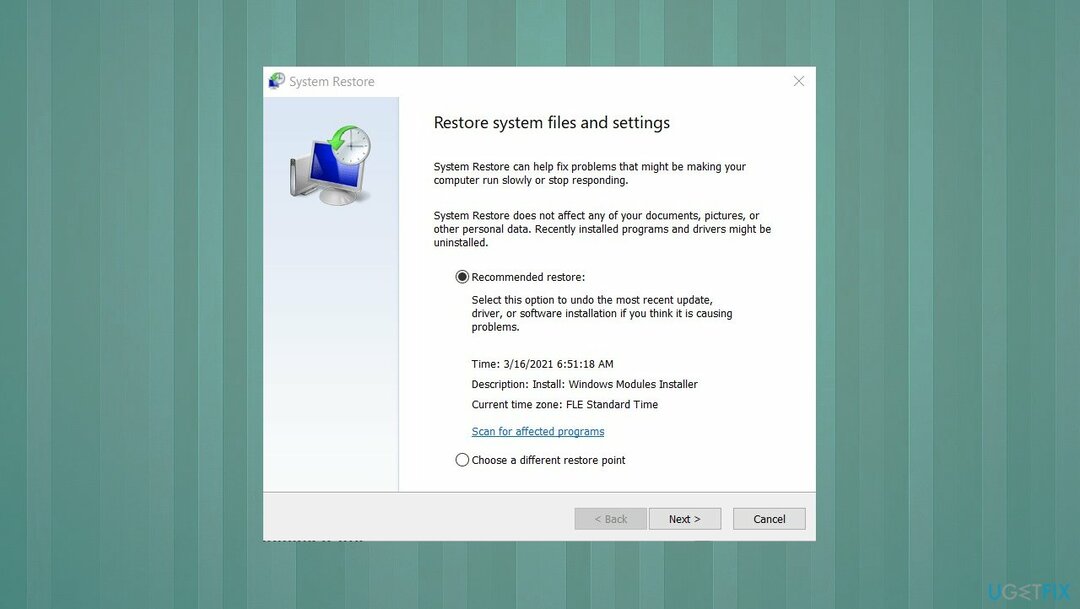
- Mine lehele Süsteemi kaitse sakk ja vali Süsteemi taastamine.
- Klõpsake Edasi.
- Löö Kuva rohkem taastepunkte.
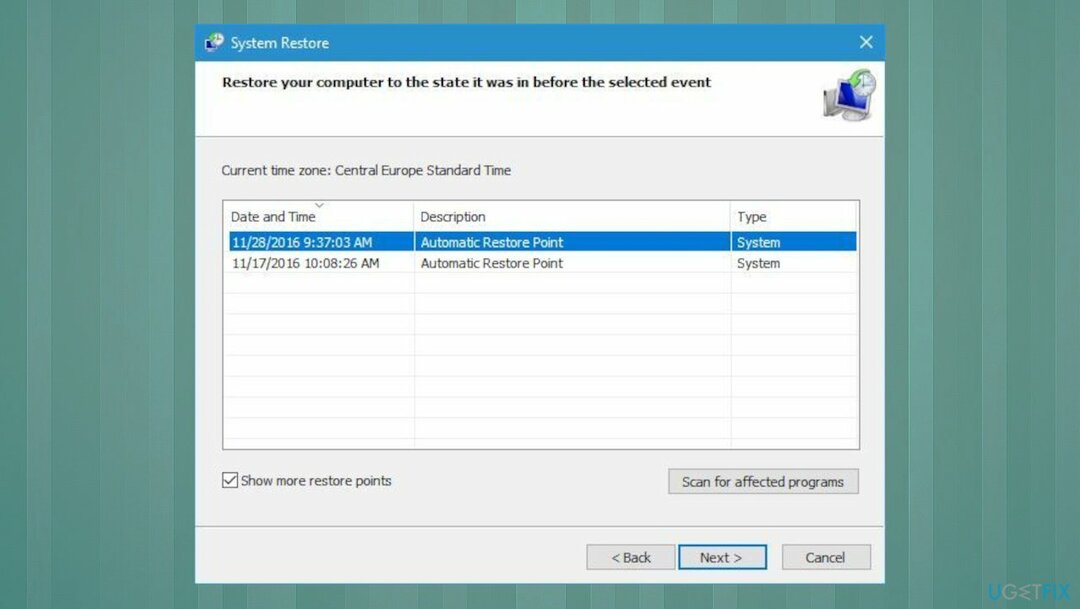
- Valige aeg enne probleemi ilmnemist ja klõpsake Edasi.
- Järgige juhiseid ja taaskäivitage arvuti.
4. Lähtestage arvuti
Kahjustatud süsteemi parandamiseks peate ostma selle litsentsitud versiooni Reimage Reimage.
- Paremklõpsake Alusta tööriista valikute nägemiseks ja klõpsake nuppu Seaded.
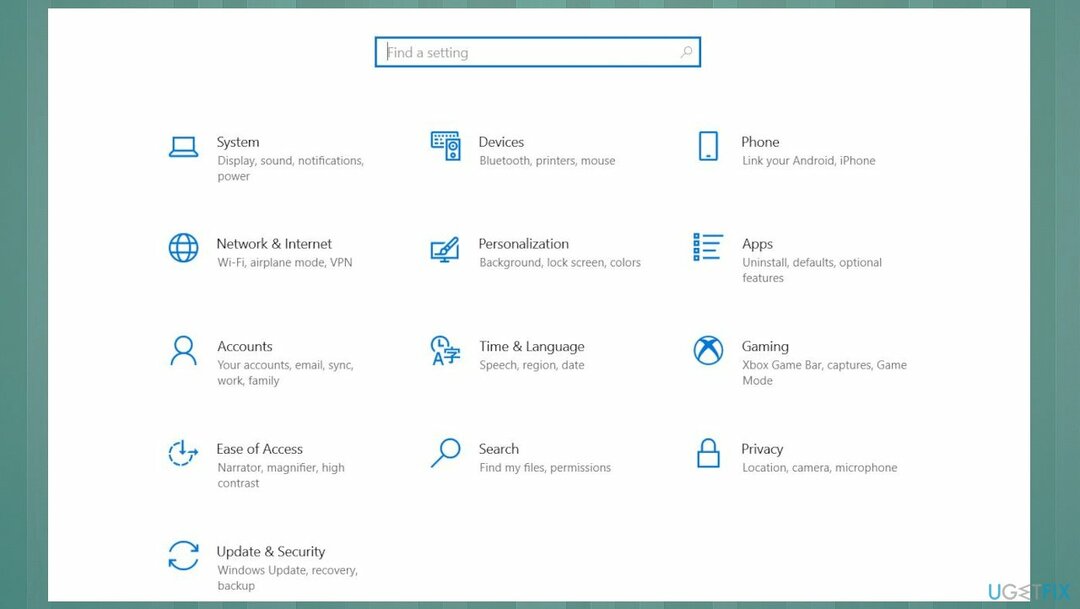
- Minema Värskendused ja turvalisus osa.
- Valige Taastumine vasakul.
- Under Lähtestage see arvuti, klõpsake nuppu Alustama nuppu.
- Valima Hoidke mu failid alles ja Pilve allalaadimine valikute hulgast.
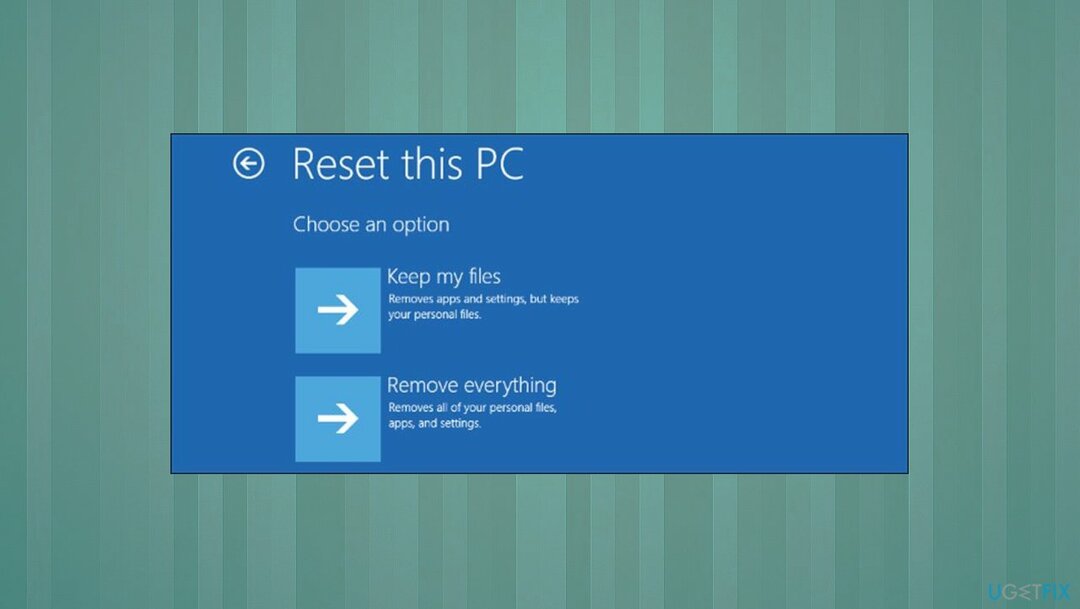
- Oodake installimist.
Parandage oma vead automaatselt
ugetfix.com meeskond püüab anda endast parima, et aidata kasutajatel leida parimad lahendused oma vigade kõrvaldamiseks. Kui te ei soovi käsitsi parandada, kasutage automaatset tarkvara. Kõik soovitatud tooted on meie spetsialistide poolt testitud ja heaks kiidetud. Tööriistad, mida saate oma vea parandamiseks kasutada, on loetletud allpool.
Pakkumine
tee seda kohe!
Laadige alla FixÕnn
Garantii
tee seda kohe!
Laadige alla FixÕnn
Garantii
Kui teil ei õnnestunud Reimage'i abil viga parandada, pöörduge abi saamiseks meie tugimeeskonna poole. Palun andke meile teada kõik üksikasjad, mida peaksime teie arvates teie probleemi kohta teadma.
See patenteeritud parandusprotsess kasutab 25 miljonist komponendist koosnevat andmebaasi, mis võib asendada kasutaja arvutis kõik kahjustatud või puuduvad failid.
Kahjustatud süsteemi parandamiseks peate ostma selle litsentsitud versiooni Reimage pahavara eemaldamise tööriist.

VPN-iga pääsete juurde geopiiranguga videosisule
Privaatne Interneti-juurdepääs on VPN, mis võib takistada teie Interneti-teenuse pakkujat valitsusja kolmandad osapooled teie võrgus jälgimise eest ning võimaldavad teil jääda täiesti anonüümseks. Tarkvara pakub torrentimiseks ja voogedastuseks spetsiaalseid servereid, tagades optimaalse jõudluse ega aeglusta teid. Samuti saate piiranguteta geograafilistest piirangutest mööda minna ja vaadata selliseid teenuseid nagu Netflix, BBC, Disney+ ja muid populaarseid voogedastusteenuseid, olenemata teie asukohast.
Ärge makske lunavara autoritele – kasutage alternatiivseid andmete taastamise võimalusi
Pahavararünnakud, eriti lunavara, on teie piltidele, videotele, töö- või koolifailidele kõige suurem oht. Kuna küberkurjategijad kasutavad andmete lukustamiseks tugevat krüpteerimisalgoritmi, ei saa seda enam kasutada enne, kui lunaraha bitcoinides on tasutud. Häkkeritele maksmise asemel peaksite esmalt proovima kasutada alternatiivi taastumine meetodid, mis aitavad teil taastada vähemalt osa kadunud andmetest. Vastasel juhul võite kaotada ka oma raha koos failidega. Üks parimaid tööriistu, mis suudab taastada vähemalt mõned krüptitud failid - Data Recovery Pro.